Як зробити об'ємні букви в Фотошопі
Як відомо, в Фотошоп вбудована функція створення 3D зображень, але користуватися нею не завжди зручно, а намалювати будь-якої об'ємний об'єкт буває просто необхідно.
Даний урок буде присвячений тому, як зробити об'ємний текст в Фотошопі без використання 3D.
Приступимо до створення об'ємного тексту. Для початку необхідно цей текст написати.

Тепер будемо цей текстовий шар готувати до подальшої роботи.
Відкриваємо стилі шару подвійним кліком по ньому і для початку поміняємо колір. Переходимо в розділ «Накладення кольору» і вибираємо потрібний відтінок. У моєму випадку - помаранчевий.

Потім переходимо в розділ «Тиснення» і налаштовуємо опуклість тексту. Налаштування можете вибирати свої, головне не виставляти дуже великий розмір і глибину.
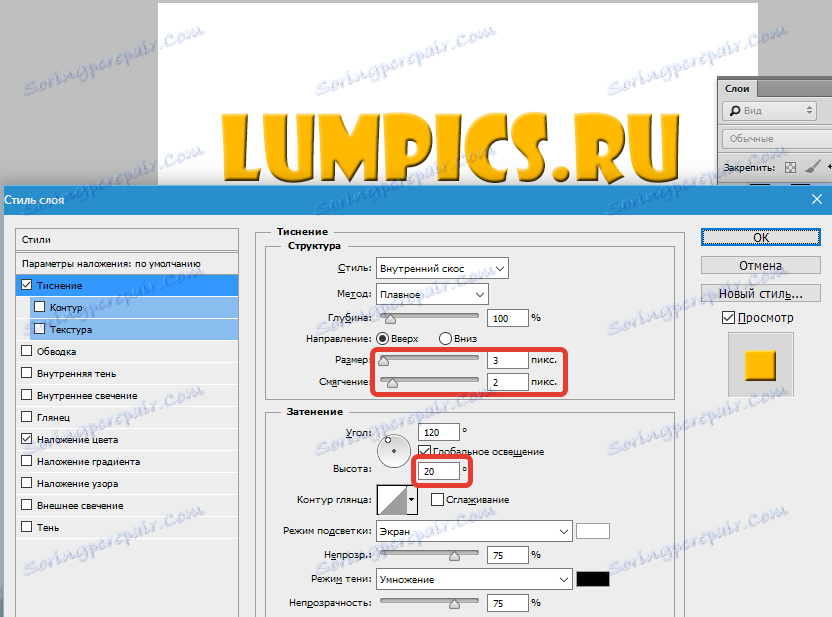
Заготівля створена, тепер будемо надавати обсяг нашого тексту.
Перебуваючи на текстовому шарі, вибираємо інструмент «Переміщення».
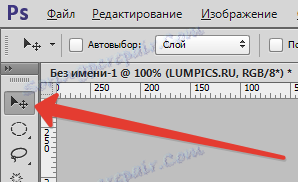
Далі затискаємо клавішу ALT і по черзі натискаємо стрілки «вниз» і «вліво». Робимо так кілька разів. Від кількості натискань буде залежати глибина видавлювання.

Тепер додамо більше привабливості написи. Двічі натискаємо по самому верхньому шару і, в розділі «Накладення кольору», міняємо відтінок на більш світлий.

На цьому створення об'ємного тексту в Фотошопі закінчено. При бажанні можна його як-небудь оформити.

Це був найпростіший спосіб, раджу взяти його на озброєння.
